kvm查看虚拟机命令,KVM虚拟机状态查看指南
- 综合资讯
- 2025-03-13 00:41:15
- 2
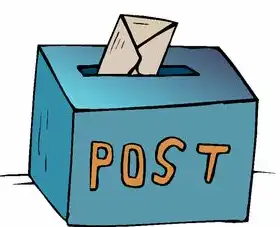
,本篇文档详细介绍了如何使用KVM(Kernel-based Virtual Machine)查看和管理虚拟机的状态,通过一系列命令,如virsh list、virsh...
,本篇文档详细介绍了如何使用KVM(Kernel-based Virtual Machine)查看和管理虚拟机的状态,通过一系列命令,如virsh list、virsh dominfo和virsh dumpxml等,可以获取虚拟机的运行信息、配置详情以及XML描述,这些命令对于监控和管理KVM虚拟机至关重要,帮助管理员了解虚拟机的性能、资源使用情况和配置细节,确保系统的稳定性和高效运作。,具体操作步骤包括列出所有运行的虚拟机、获取单个虚拟机的详细信息以及导出虚拟机的XML配置文件,通过这些命令,管理员可以轻松地管理和优化KVM环境,提高工作效率和服务质量。
KVM(Kernel-based Virtual Machine)是一种基于Linux内核的虚拟化技术,它允许在一台物理服务器上运行多个独立的操作系统实例,即虚拟机,通过使用KVM,可以有效地利用硬件资源,提高系统的灵活性和可扩展性。
KVM是Linux内核中集成的虚拟化解决方案之一,它依赖于QEMU(Quick Emulator)进行硬件模拟和执行,KVM虚拟机可以在多种平台上运行,包括x86_64、ARM等架构,由于其高效的性能和良好的兼容性,KVM被广泛应用于云计算、数据中心以及个人开发环境中。
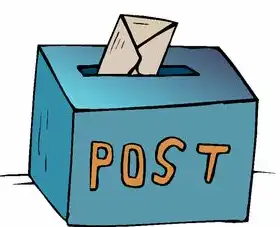
图片来源于网络,如有侵权联系删除
安装与配置
1 环境准备
在开始之前,确保您的系统已安装了必要的软件包:
libvirt:管理虚拟机的核心库。qemu-kvm:KVM的核心组件。virt-manager或virsh:图形界面管理和命令行工具。
可以使用以下命令来安装这些软件包:
sudo apt-get update sudo apt-get install libvirt-daemon-system qemu-kvm virt-manager
2 配置防火墙
为了使KVM正常工作,需要打开相关的端口:
sudo ufw allow from any to any port 16509 proto udp comment "libvirt" sudo ufw allow from any to any port 16510 proto udp comment "libvirt" sudo ufw allow from any to any port 16512 proto udp comment "libvirt"
或者直接关闭防火墙:
sudo ufw disable
3 用户权限
为了能够创建和管理虚拟机,通常需要一个具有特定权限的用户组,您可以将普通用户添加到libvirt用户组中:
sudo usermod -aG libvirt $USER newgrp libvirt
这样就可以以普通用户的身份操作虚拟机了。
创建虚拟机
1 准备磁盘镜像文件
首先需要为虚拟机准备一个磁盘镜像文件,这可以通过以下方式完成:
dd if=/dev/zero of=disk.img bs=1M count=1024 mkfs.ext4 disk.img
这里创建了一个1GB大小的ext4格式的磁盘镜像文件。
2 使用virt-install命令创建虚拟机
使用virt-install命令可以方便地创建新的虚拟机,以下是基本的使用方法:
virt-install \
--name ubuntu18 \
--ram 2048 \
--vcpus=2 \
--disk path=/path/to/disk.img,bus=virtio,size=20 \
--os-type linux \
--os-variant ubuntu18.04 \
--graphics vnc,listen=0.0.0.0 \
--network bridge:br0,model=virtio \
--cdrom /path/to/installation.iso \
--extra-args="console=ttyS0"
这个命令会启动一个新的Ubuntu 18.04虚拟机,分配2GB内存和2个CPU核心,使用指定的磁盘镜像文件和网络设置。
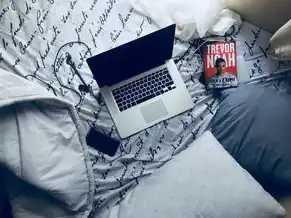
图片来源于网络,如有侵权联系删除
3 使用virt-manager图形化管理工具
如果您更喜欢图形化的方式来管理虚拟机,可以使用virt-manager,打开后,点击“Create a new virtual machine”按钮,按照向导提示输入相关信息即可。
查看虚拟机状态
1 使用virsh命令行工具
virsh是Libvirt提供的命令行工具,用于管理和监控虚拟机,要列出所有运行的虚拟机及其状态,请使用以下命令:
virsh list --all
这将显示所有虚拟机的名称、UUID以及它们的状态(如running、paused、shutdown等)。
2 查看单个虚拟机的详细信息
如果想要获取某个特定虚拟机的更多信息,例如其网络接口配置或其他属性,可以使用virsh命令结合具体的虚拟机ID或名字:
virsh dominfo <domain-name-or-id>
<domain-name-or-id> 是您想查询的虚拟机的名称或ID。
3 监控虚拟机的性能指标
除了基本的运行状态外,还可以通过virsh获取更详细的性能数据,比如CPU使用率、内存消耗等:
virsh stats <domain-name-or-id> --cpu --memory
这里的--cpu参数将输出CPU相关统计数据,而--memory则提供了关于内存使用的报告。
4 通过Web界面访问虚拟机
如果您已经启用了远程访问功能(如在创建虚拟机时指定了--graphics vnc,listen=0.0.0.0),那么可以通过浏览器访问虚拟机的V
本文链接:https://www.zhitaoyun.cn/1778842.html

发表评论